如何從iPhone恢復已刪除的文件?
該帖子涵蓋了有關如何從iPhone恢復已刪除文件的所有內容。 這是由於多種原因(例如意外刪除,新的iOS更新,設備崩潰,越獄等)導致某些iPhone文件丟失的現象。 當您對如何恢復丟失的iPhone數據一無所知時,iPhone上的數據丟失可能使您發瘋。 請繼續閱讀以發現從iPhone X / 8/7/6/5恢復已刪除文件的最佳方法。
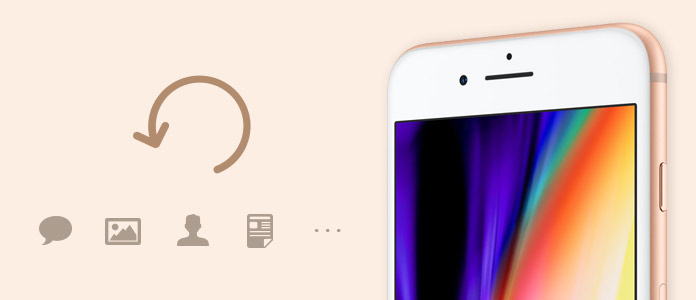
在iPhone上恢復已刪除的文件
FoneLab- iPhone數據恢復 是恢復已刪除文件的最佳方法,包括聯繫人,消息和附件,通話歷史記錄,語音郵件,WhatsApp和附件,照片,應用程序數據,便箋,日曆,提醒,語音備忘錄,Safari書籤和歷史記錄等。此iOS恢復程序可檢索直接從iPhone中刪除數據,或從中還原文件 iTunes的備份 文件或iCloud備份文件在幾分鐘內。 它100%保證在創建和鏡像數據庫時不會對您的iPhone / iPad / iPod造成傷害,而直接從手機中提取數據。
步驟 1 下載並安裝FoneLab-iPhone數據恢復
請下載FoneLab並按照說明進行安裝。 啟動程序,選擇 iPhone數據恢復.

步驟 2 連接iPhone
默認恢復模式是 從iOS設備恢復。 首先, 連接你的iPhone 通過USB電纜連接到計算機,請在iPhone上點擊“信任”,iPhone Data Recovery會立即識別您的設備。

步驟 3 開始掃描iPhone
然後點擊 開始掃描 按鈕,它將開始掃描iPhone數據庫,包括iPhone中已刪除和現有的文件。
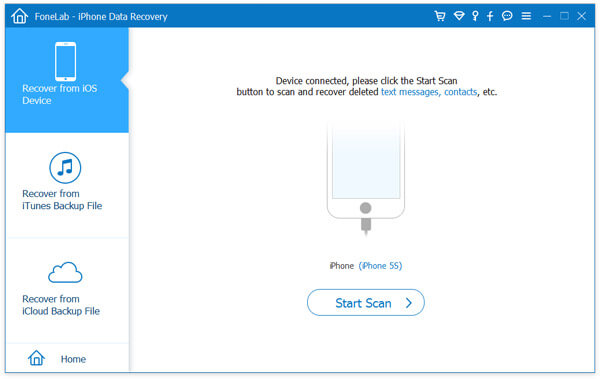
步驟 4 查看已刪除的數據
從掃描結果中,您可以找到iPhone上所有可用的已刪除和現有數據,這些數據在左側進行了分類,包括聯繫人,消息和附件,通話記錄,語音郵件,WhatsApp和附件,照片,應用程序數據,便箋,日曆,提醒,語音備忘錄,Safari書籤和歷史記錄等。

步驟 5 從iPhone恢復已刪除的文件
選擇您要返回iPhone的項目,然後設置要保存文件的位置。 最後,點擊 恢復 按鈕以恢復iPhone上已刪除的文件。
步驟 1 下載並安裝FoneLab-iPhone數據恢復
iPhone數據恢復使您能夠從iTunes備份中恢復文件。 免費下載恢復程序安裝它。 選擇功能“ iPhone數據恢復”。 點擊第二種模式, 從iTunes備份文件中恢復 當您打開軟件時。
步驟 2 選擇iTunes備份文件
您會在界面中看到所有iTunes備份文件。 選擇包含所需的已刪除文件的備份文件,然後單擊 開始掃描 按鈕。 我們建議您選擇最新的iTunes備份文件。

步驟 3 查看已刪除的數據
掃描過程完成後,將列出iTunes備份文件中所有已刪除和已存在的數據。 您現在可以查看已刪除的文件和現有文件,包括聯繫人,消息和附件,呼叫歷史記錄,語音郵件,WhatsApp和附件,照片,應用程序數據,便箋,日曆,提醒,語音備忘錄,Safari書籤和歷史記錄等。

步驟 4 恢復iPhone文件
選擇要還原到iPhone的文件,然後確定保存文件的位置。 最後,點擊 恢復 按鈕以恢復已刪除的iPhone文件。
步驟 1 下載並安裝FoneLab-iPhone數據恢復
FoneLab-iPhone Data Recovery還允許您從以下位置恢復文件 iCloud的備份。 免費下載並安裝程序,然後選擇功能“ iPhone Data Recovery”。 點擊第三種模式, 從iCloud備份文件中恢復.
步驟 2 iCloud登錄
您需要 登錄iCloud 使用您的Apple ID和密碼,以便您可以 訪問您的所有iCloud備份文件.

步驟 3 下載iCloud備份文件
然後,您應該在界面中看到所有可用的iCloud備份文件。 選擇iPhone的iCloud備份,然後單擊其備份 下載 按鈕。

步驟 4 選擇要恢復的文件類型
您可以選擇在iPhone上有選擇地恢復已刪除的文件。 在這裡你可以 選擇文件類型 恢復。 例如,如果您只想恢復聯繫人,請勾選“聯繫人”選項。 單擊“下一步”按鈕以觸發掃描過程。

步驟 5 在iPhone上恢復已刪除的文件
將列出iCloud備份文件中所有已刪除的數據和現有數據。 現在,您可以查看已刪除的文件和現有文件,包括聯繫人,消息和附件,通話記錄,語音郵件,WhatsApp和附件,照片,應用程序數據,便箋,日曆,提醒,語音備忘錄,Safari書籤和歷史記錄等。選擇iPhone文件您想要取回的文件,並設置保存文件的位置。 最後,點擊 恢復 按鈕以恢復已刪除的iPhone文件。

本文主要向您展示最好的iPhone數據恢復,以恢復iPhone上已刪除的文件。 萬一丟失了重要的iPhone文件,最好不時備份iPhone。 而且FoneLab還提供 iOS數據備份和還原 功能,以便您輕鬆備份iPhone。